Windows7およびWindows8.1でファイルの関連付けを変更する方法
コンピューターには、画像、ビデオ、音楽、テキストドキュメント、実行可能アプリケーションなど、何百もの異なる種類のファイルがあります。各ファイルにはさまざまな方法でさまざまな情報が格納されており、特定のプログラムでのみ開くことができます。Windowsは、箱から出してすぐに特定のプログラムを特定のファイルタイプに関連付けることにより、このシステムから潜在的な混乱を取り除きます。デフォルトの関連付けはほとんどのアプリとプログラムで機能しますが、別のアプリケーションを試したり、新しいお気に入りを見つけたりするときに、間違いなくいくつか変更する必要があります。読み進めて、Windows7およびWindows8.1でファイルの関連付けを変更する方法を(Windows 7)示します(Windows 8.1)。
プログラムごとに(Program)ファイル(File)の関連付けを変更する方法
ファイルの関連付けを変更する最も効率的な方法は、デフォルトのプログラム(default program)を選択することです。これは、特定のプログラムを処理できるすべてのファイルタイプに関連付けることをWindowsに通知します。
Windows 8.1でこれを行うには、スタート画面で(Start)「デフォルトプログラム」("default programs")を検索し、 「デフォルトプログラム」をクリックまたはタップします。("Default Programs.")
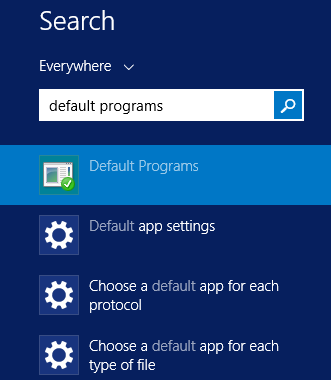
Windows 7では、[スタート]メニューの(Start Menu)検索ボックスで(search box)「デフォルトのプログラム」を検索し、適切な("default programs")検索結果(search result)をクリックできます。

検索は高速ですが、コントロールパネル(Control Panel)で適切なウィンドウを見つけることもできます。 ["Programs -> Default Programs -> Set Your Default Programs"]に移動します。

(Regardless)使用しているWindows(Windows)のバージョンに関係なく、次の手順は同じであり、[デフォルトのプログラムの設定](Set Default Programs)ウィンドウの外観と動作は同じです。

[デフォルトのプログラム("Set Default Programs")の設定]ウィンドウを開いたら、ウィンドウの左側にあるリストからプログラムまたはアプリ(program or app)を選択します。
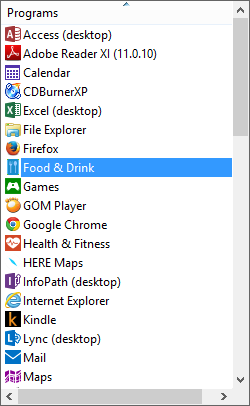
そのプログラムまたはアプリをデフォルトにして、処理できるすべてのファイル拡張子のファイルの関連付けを変更するには、ウィンドウの右側にある[このプログラムをデフォルトとして設定]を("Set this program as default")クリックまたはタップします。(click or tap)

特定の拡張子のみを変更する場合は、 [このプログラムのデフォルトを選択]を("Choose defaults for this program.")クリックまたはタップします。(click or tap)
開いた画面には、選択したアプリまたはプログラム(app or program)が開くことができるすべてのファイル拡張子のリストが表示されます。リストを参照(Browse)して、選択したプログラムに関連付けるファイルタイプを選択します。終了したら、[保存]をクリックまたはタップします。(Save.)

ファイル拡張子で(File Extension)ファイル(File)の関連付けを変更する方法
プログラムごとに関連付けを変更することは効率的ですが、それが仕事をする唯一の方法ではありません。ファイル拡張子によってファイルの関連付けを変更することもできます。
Windows 8.1でこれを行うには、スタート画面で(Start)「ファイルの種類」("file type")を検索し、 「ファイル拡張子に関連付けられているファイルの種類を変更する」("Change the file type associated with a file extension.")をクリックまたはタップします。

Windows 7では、[スタート]メニュー(Start Menu)の検索ボックスで[ファイルの関連付け]を検索し、[("file association")特定のプログラムでファイルの種類を常に開く]をクリックします。("Make a file type always open in a specific program.")

Windows 7または8.1では、 "Programs -> Default Programs -> Associate a file type or protocol with a program"に関連付ける」に移動すると、コントロールパネル(Control Panel)で同じパネルを見つけることができます。
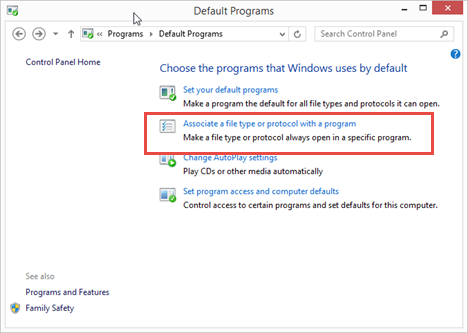
ファイルの関連付け(file association)を変更するには、拡張子のリストをスクロールして、変更する拡張子を見つけます。拡張機能を(extension and click)選択し、[プログラムの変更("Change Program.")]をクリックまたはタップします。

Windows 8.1では、開いたリストからプログラムまたはアプリ(program or app)を選択します。使用したいプログラムが表示されない場合は、 [その他のオプション]を("More options.")クリックまたはタップしてください。(click or tap)
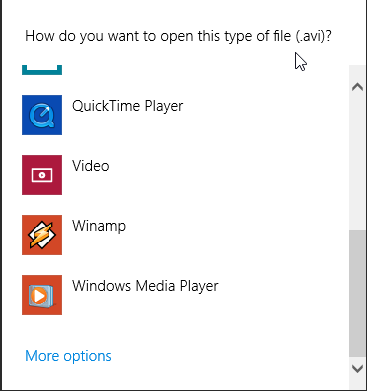
これにより、アプリとプログラム(apps and programs)のリストが拡張されます。それでも目的のアプリが表示されない場合は、[このPCで別のアプリを探す]をクリックまたはタップして、("Look for another app on this PC")ファイルエクスプローラー(File Explorer)でプログラムの実行可能ファイルを見つけます。

Windows 7の手順はほぼ同じですが、見た目が少し異なります。ウィンドウからプログラムを選択するか、[その他のプログラム]の横にある下矢印をクリックします。("Other Programs.")

これにより、プログラムのリストが拡張されます。それでも必要なものが表示されない場合は、[参照]をクリックまたはタップして、 (Browse)Windowsエクスプローラー(Windows Explorer)でプログラムの実行可能ファイルを見つけます。

完了したら、 [ OK]をクリックします。
ファイル(File Association)の関連付けを変更するかどうかに関係なく、関連付けられていないプログラムでファイル(File)を開く方法
あなたが今までにそれを変更していなかったならば、あなたのデフォルトのプログラムはおそらくあなたがほとんどの時間開きたいものになるでしょう。(default program)ただし、別のプログラムでファイルを開きたい場合があります。例:ほとんどの場合、「。avi」ファイルをメディアプレーヤーで開いて表示できるようにする必要がありますが、ビデオ編集アプリケーションで開く場合もあります。次の手順では、代替プログラムを開いて、ファイルの関連付け(file association)を変更するかどうかを選択できます。
これを行う最も簡単な方法は、ファイルエクスプローラー(File Explorer)で開きたいファイルを見つけることです。ファイル名(file name)を右クリックまたは長押ししてコンテキストメニュー(context menu)を開き、[プログラムから開く]を選択します。("Open with.")このメニューは、Windows7とWindows8.1の両方でアクセス(Windows 7)できます(Windows 8.1)。

Windows 8.1では、ファイルエクスプローラーの(File Explorer's)リボンインターフェイスに同じ[プログラムから開く("Open with")]メニューがあります。[ホーム(Home)]タブを選択し、開いているボックスの下矢印をクリックします。
メニューへのアクセス方法に関係なく、プログラムがリストに表示されてクリックしても、ファイルの関連付け(file association)は変更されません。リストにないプログラムを選択する場合、またはファイルの関連付け(file association)を変更する場合は、 [デフォルトのプログラムを選択]を("Choose default program.")クリックまたはタップします。(click or tap)

Windows 8.1では、これにより前のセクションで示したのと同じリストが表示されます。唯一の変更点は、上部に新しいチェックボックスが含まれていることです。選択したプログラムまたはアプリ(program or app)をファイルの拡張子の新しいデフォルトにする場合は、["Use this app for all ### files."アプリまたはプログラム(app or program)を開くだけの場合は、チェックボックスの選択を解除します。

Windows 8.1と同様に、Windows 7のプログラム選択画面(program selection screen)は以前と同じですが、チェックボックスが追加されています。今回はウィンドウの下部にあります。選択して[OK ]をクリックします(selection and click) 。(OK.)
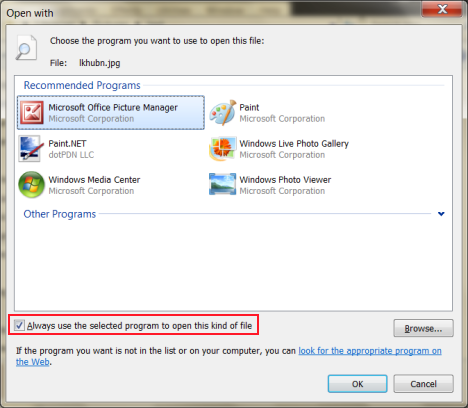
ファイル(A File)のプロパティダイアログ(Dialog)を使用してファイルの(File) 関連(Associations)付けを変更する方法
ファイルの関連付け(file association)を変更する最も一般的な方法について説明しましたが、奇妙な状況で役立つ可能性のあるもう1つのオプションがあります。
(Right-click or press)File/Windows Explorerでファイルを右クリックまたは長押しし、Windows7または8.1の[プロパティ(Properties)]をクリックまたはタップします。

Windows 8.1では、ファイル(file and click)を選択して、[ホーム]タブの[(Home)開く(Open)]セクションで[プロパティ(Properties)]をクリックまたはタップすることもできます。

[プロパティ(Properties)]ダイアログが表示されたら、[全般(General)]タブから[変更(Change)]をクリックまたはタップします。これにより、前のセクションで見たプログラム選択(program selection)ウィンドウが開きます。
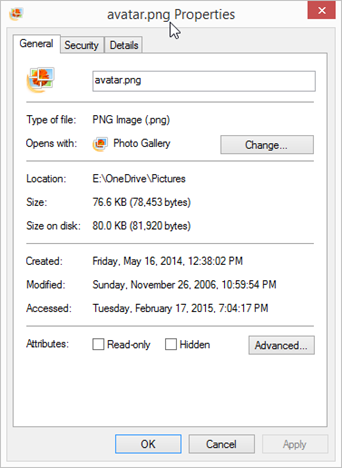
Windows 8.1では、リストから新しいデフォルトのプログラムまたはアプリ(default program or app)を選択するだけです。

Windows 7では、選択して[ (selection and click) OK ]をクリックします。
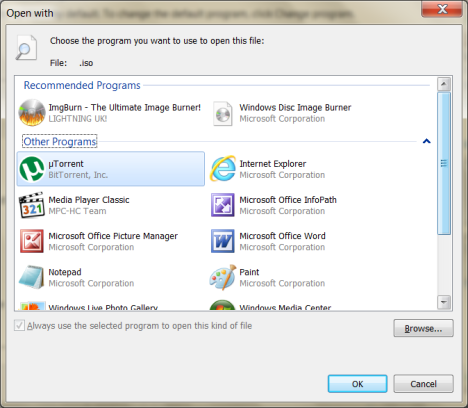
結論
ファイルの関連付けの変更から謎を取り除いたので、どのプログラムがどのファイルを開くかを問題なく選択できるはずです。File/Windows Explorerからいつでもプログラムを選択できるので、あまり心配する必要はありません。
Windows7またはWindows8.1でのファイルの関連付けに関して他に質問がある場合は、以下のコメントに自由に残してください。
Related posts
Windows 11 vs. Windows 10 vs. Windows 10 vs. Windows 7
Snipping Tool for Windows 10とWindows 7の使用方法
Windows7またはWindows8でXPSビューアーを使用してXPSファイルを処理する方法
Windows7およびWindows8.1で付箋を使用する方法
OneDrive forWindows7の使用方法
Windows7で同期センターとオフラインファイルを無効にする方法
ファイルエクスプローラーのファイルメニューからできる5つのこと
Windows7およびWindows8.1でプログラムアクセスとコンピューターのデフォルトを設定する方法
Windows 10のフォルダのview templateを変更する方法File Explorer
12 Windows 10で検索方法に関する12のヒント
WindowsでファイルエクスプローラーまたはWindowsエクスプローラーを改善する15の方法(すべてのバージョン)
PROのようにFile Explorer16
Windows7をセーフモードで起動する5つの方法
ファイルエクスプローラーからファイルとフォルダーを共有する7つの方法(Windows10およびWindows8.1の場合)
Windows7ディスクデフラグツールの使用方法
Windows7のシステムリカバリツールでUSBメモリスティックを作成する
Windows 7のどの機能はWindows 10では使用できなくなりましたか?
MacOSXにWindows7または8ネットワーク共有プリンターをインストールする方法
Windows7およびWindows8.1でクリップボードを表示および管理する方法
Windows7でデスクトップガジェットを操作する方法
